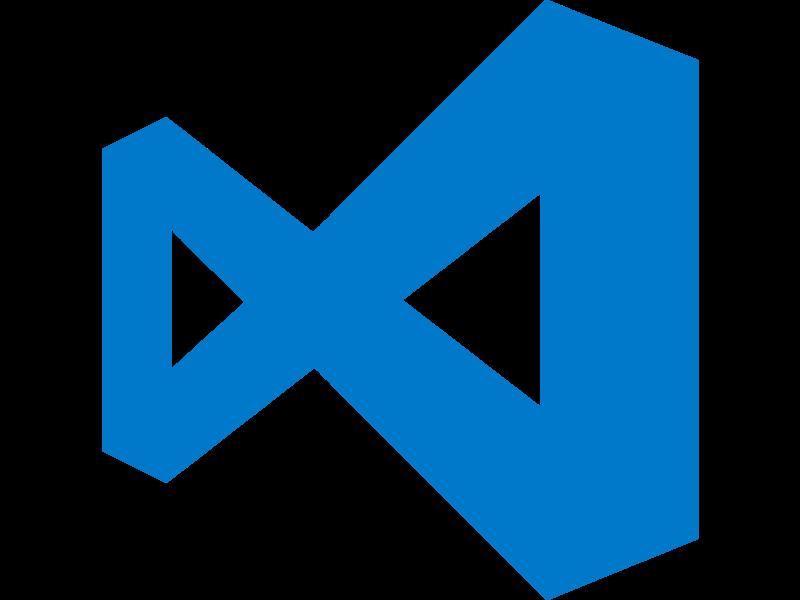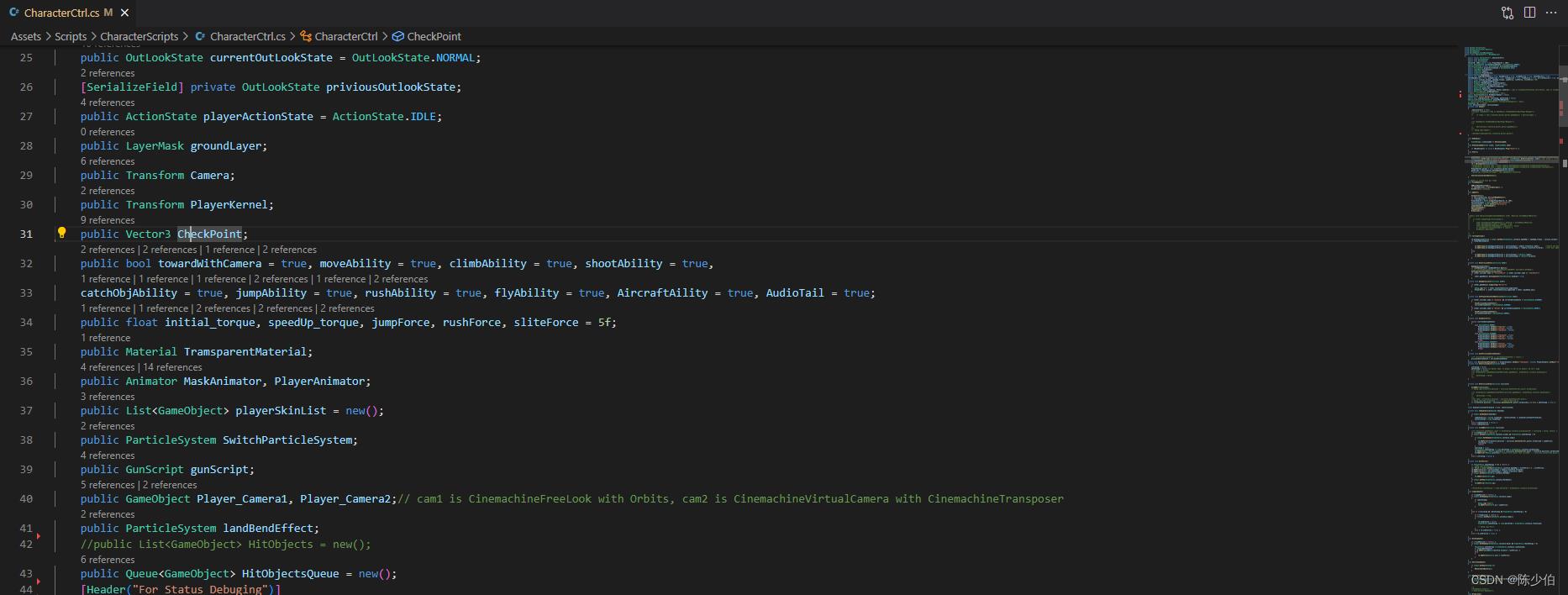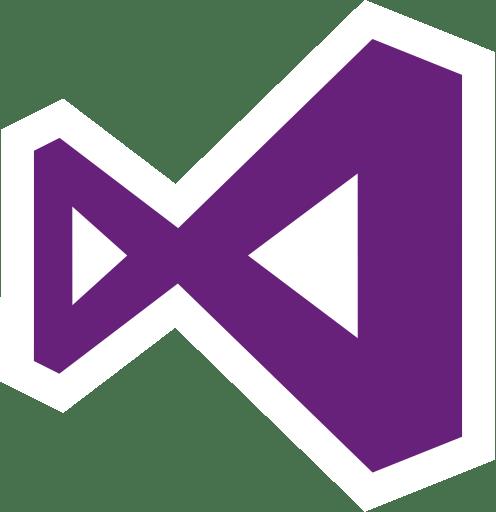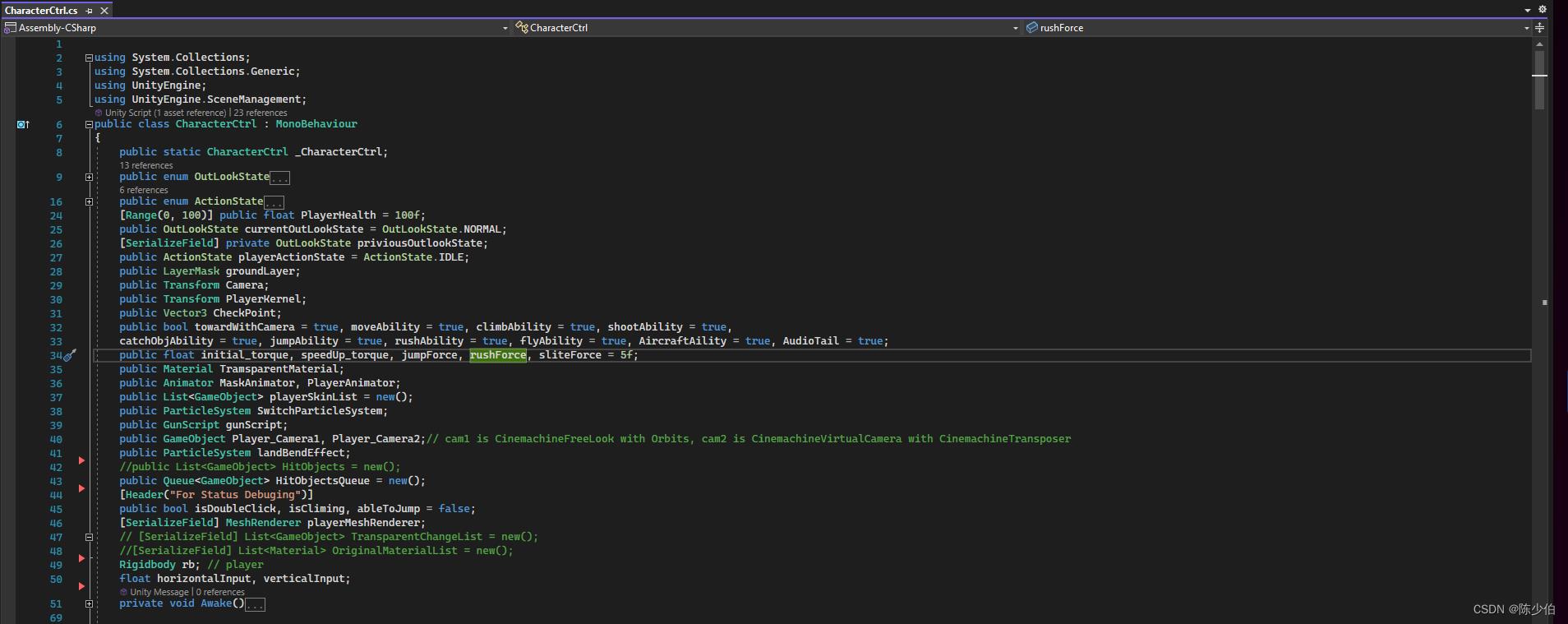Unity 搭配 VSCodeVisual Studio Code and Unity
Posted 陈少伯
tags:
篇首语:本文由小常识网(cha138.com)小编为大家整理,主要介绍了Unity 搭配 VSCodeVisual Studio Code and Unity相关的知识,希望对你有一定的参考价值。
目录
简介
一个趁手的代码编辑器或者集成开发环境(IDE)能够大幅提升代码的效率和质量。
对于Unity游戏开发而言,主流且默认的IDE是 Visual Studio, 它对Unity有着几乎全方位的支持,甚至也对代码优化有着简单的提示和建议,但是个人觉得,在某些方面,如界面,代码链接和联想等,Visual Studio 不如 Visual Studio Code 的好,也不如 Visual Studio Code 轻便,VS Code同样也是诸多开发者的选择。
|
|
|
|
|
|
Visual Studio Code 最大的特点就是本身非常轻便,占用空间小,速度快,且有着非常全面的插件和功能拓展,Java,python,javascript,html,CSS,C#,C,C++,php,Markdown,Jupiter NoteBook等几乎所有的语言和功能它都能够完美支持,先不说深度的项目开发,单单这些优点就能让码代码变得非常爽快和专一,对于我来说(泛编程爱好者)有一种一个软件打天下的感觉。
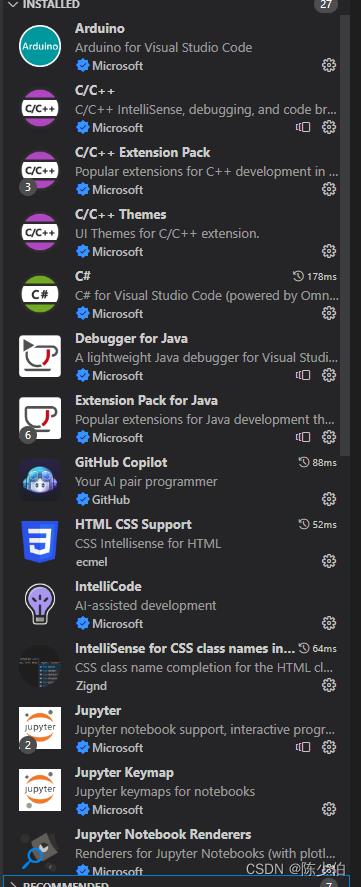
如何安装设置 Visual Studio Code
接下来就是介绍如何简单快速设置好 Visual Studio Code 和 Unity 的互通
需要准备
- 下载安装 Visual Studio Code:Download Visual Studio Code - Mac, Linux, Windows
- 下载 Visual Studio Installer:安装 Visual Studio | Microsoft Learn
- 下载安装 Unity, 这里强烈建议先下载Unity Hub,再在Hub中下载和管理项目,如果不需要Visual Studio, 那么注意 取消 安装勾选的选项:
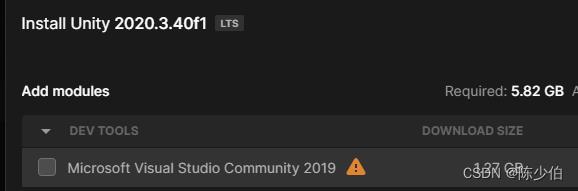
主要步骤
- 在 Visual Studio Installer 中只选择安装 .NET desktop Development, 这一步很关键,不然 VSCode for C#很可能无法正常运作
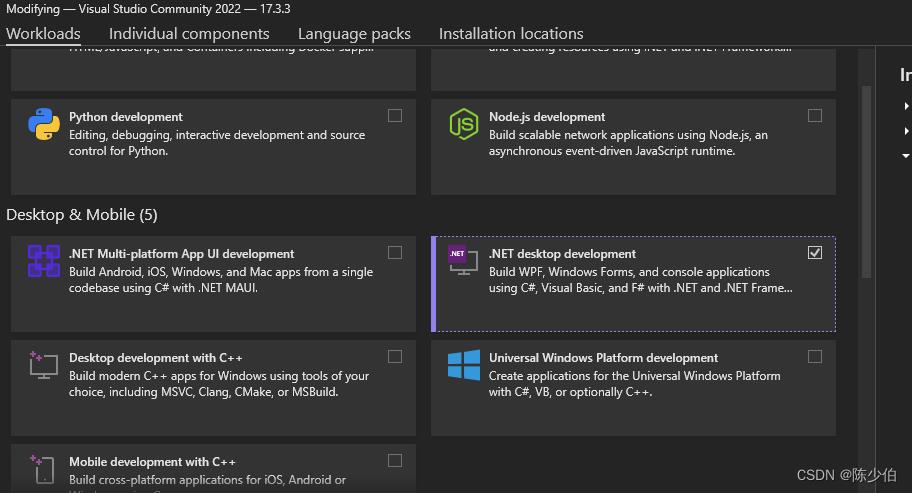
- 在 VSCode 中安装C#插件,然后可以选择性安装Unity拓展插件
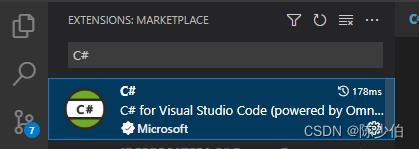
- 在Unity 中 任务栏 Edit > preferences > External Tools 中选择 Visual Studio Code, 然后 在编辑器中打开任意一个C#脚本文件即可。
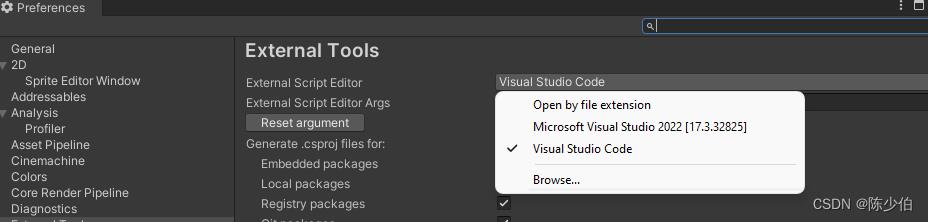
现在可以放飞自我了!有任何问题欢迎评论讨论,
此外或可参照另一种方法:Visual Studio Code and Unity
以上是关于Unity 搭配 VSCodeVisual Studio Code and Unity的主要内容,如果未能解决你的问题,请参考以下文章